电脑释放ip地址,Windows7释放IP地址怎么做
电脑释放IP地址,Windows7释放IP地址怎么做在使用电脑上网时,我们经常会遇到需要释放IP地址的情况。无论是为了解决网络连接问题还是更换网
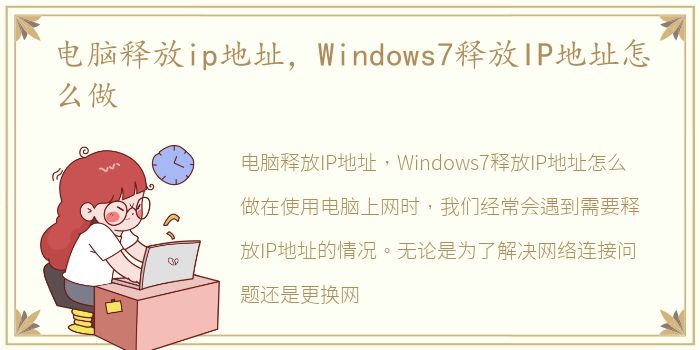
电脑释放IP地址,Windows7释放IP地址怎么做
在使用电脑上网时,我们经常会遇到需要释放IP地址的情况。无论是为了解决网络连接问题还是更换网络设备,释放IP地址都是一个常见的操作。本文将介绍如何在Windows 7系统中释放IP地址,并提供一些相关的注意事项。
1. 打开命令提示符
首先,我们需要打开命令提示符窗口。点击“开始”按钮,然后在搜索框中输入“cmd”。在搜索结果中,找到“命令提示符”并点击打开。
2. 输入释放IP地址的命令
在命令提示符窗口中,输入以下命令来释放IP地址:
```
ipconfig /release
```
按下回车键后,系统将会释放当前连接的IP地址。这个过程可能需要一些时间,取决于网络环境和连接速度。
3. 确认IP地址已被释放
释放IP地址后,我们可以通过输入以下命令来确认IP地址是否已被成功释放:
```
ipconfig /all
```
在命令执行完毕后,查找“IPv4 地址”一栏。如果显示为“自动获取”,则说明IP地址已被成功释放。
在进行IP地址释放时,有一些注意事项需要我们注意:
- 确保在释放IP地址之前,已经保存了所有重要的工作和文件。释放IP地址后,可能需要重新连接网络,这可能会导致一些未保存的工作丢失。
- 如果你使用的是有线连接,释放IP地址后,可能需要重新插拔网线来重新建立连接。
- 如果你使用的是无线连接,释放IP地址后,可能需要重新连接到无线网络。
总结起来,释放IP地址是一个常见的操作,可以帮助我们解决一些网络连接问题。在Windows 7系统中,通过打开命令提示符窗口并输入相应的命令,我们可以轻松地释放IP地址。然而,在进行此操作时,我们需要注意保存重要的工作和文件,并根据需要重新连接网络。希望本文对你有所帮助!
推荐阅读
- alfa romeo车标含义?(阿尔法罗密欧车标)
- 华为鸿蒙os如何操作 华为鸿蒙os2.0系统官网报名入口
- 14款沃尔沃s60l二手车能买吗?(沃尔沃s60为什么贬值厉害)
- power mp3 wma converter(mp3格式转换器)软件介绍(power mp3 wma converter(mp3格式转换器))
- 42岁李贞贤宣布平安生女,网友:歌声击退山贼的那个
- 热火朝天的高铁WiFi迟迟未到(5G能否破局)
- 华为手机性价比最高是哪几款2022? 华为哪款手机性价比高最值得入手
- 进口捷豹全部车型报价?(捷豹报价大全价格表)
- 韩庚江铠同疑相恋,两人同游马尔代夫遭曝光
- 八卦格字帖软件介绍(八卦格字帖)
- 虚拟机 操作系统(操作系统整合:虚拟机管理程序的下一步)
- 比亚迪f6参数配置?(比亚迪f6)
- 奥沙利文获世锦冠军,奥沙利文得了几次世锦赛冠军
- Evel Knievel手游游戏介绍(Evel Knievel手游)
- 索尼wi1000x拆解(SONYNZW-X1000系列高清拆解图集)
- 4座硬顶敞篷跑车都有哪几款?(4门4座硬顶敞篷车推荐)
- 艺术体操团体全能决赛,艺术体操团体全能决赛中国
- 工人物语6通用修改器游戏介绍(工人物语6通用修改器)
- 简述电机换向器的工作原理图(简述电机换向器的工作原理)
- Atheros-AR5007EG无线网卡驱动软件介绍(Atheros-AR5007EG无线网卡驱动)
